문서 목록
- 오류 49223을 수정하기 전에 디스크에서 데이터를 복구하세요.
- 방법 1. 외장 하드 드라이브를 수동으로 다시 마운트하기
- 방법 2. 검사/복구를 통해 com.apple.diskmanagement.disenter 오류 49223 수정하기
- 방법 3. 디스크 관리 Disenter 오류 49223을 수정하기 위해 드라이브 포맷
- 마무리
- com.apple.diskmanagement.disenter 오류 49223 FAQ
![]() 편집자 정보
편집자 정보
케이팝 문화가 발전할 수록 다양한 비디오 클립이 나타나면서 화질도 점점 좋아지는데요. 이중에서 역시나 아이돌 직캠이(읽덕직캠, MPD직캠 등등) 팬들에서 선호의 대상이 되고 있습니다. 온라인에서 만 시청하고 싶었을 뿐만 아니라 많은 팬들이 소장하고 싶은 마음으로 다운로드하고 싶습니다. 그러나 유튜브에서 다운로드 하려면 프리미엄 회원을 필요하면서 720p 밖에 화질이 다운로드 안돼요. 누가봐도 화질이 덜 만족스럽죠?
그래서 오늘은 유튜브나 네이버TV에서 고화질 동영상을 무료로 다운로드할 수 있는 방법에 대해 알려드리려고 합니다.
| 프로그램 | 최고 화질 | 속도 | 지원 사이트 | 동시 다운로드 수 | 장르 | 지원 언어 |
| EaseUS 동영상 다운로더 |
HD/4K Ultra HD/4K |
빠름 | 1000+ |
50개 |
동영상,음악, 자막, 재생목록, 채널 | 한국어 외 21종 언어 지원 |
| YTD Video Downloader |
8K |
속도제한 | 50+ |
1개 |
동영상 | 한국어 지원 |
| WinX YouTube Downloader |
4K |
속도제한 | 300+ |
1개 |
동영상 | 한국어 지원 불가 |
방법 1. EaseUS 동영상 다운로더로 영상 받아보기
EaseUS 동영상 다운로더 (Video Downloader)는 좋아하는 HD/4K Ultra HD 또는 4K 비디오를 품질 손실 없이 저장을 지원하면서 원하는 형식으로 YouTube 동영상, 재생목록, 채널 다운로드할 수 있는 프로그램입니다.
또한 YouTube, 네이버TV, TikTok 또는 기타 라이브 비디오 사이트에서 스트리밍 비디오 다운로드할 수 있고 비디오를 mp3로 변환, 자막 다운로드 등 다양한 옵션을 제공합니다.
프로그램 화면이 깔끔하고 실행하는 방법도 굉장히 쉬운데요. 아래 단계를 따르십시오.
1단계:원하는 동영상의 URL을 복사한 후에 EaseUS 동영상 다운로더 프로그램의 검색창에 놓어주세요.
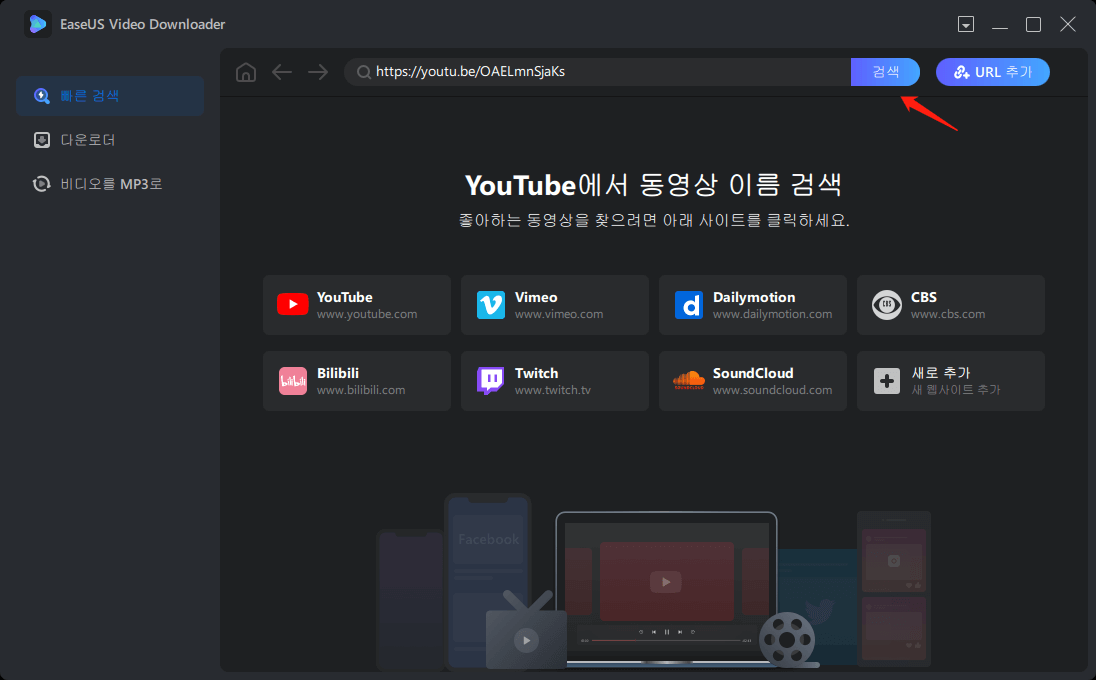
2단계:검색한 후에 원하는 동영상 파일 형식과 품질을 선택하고 "다운로드"를 클릭하십시오.
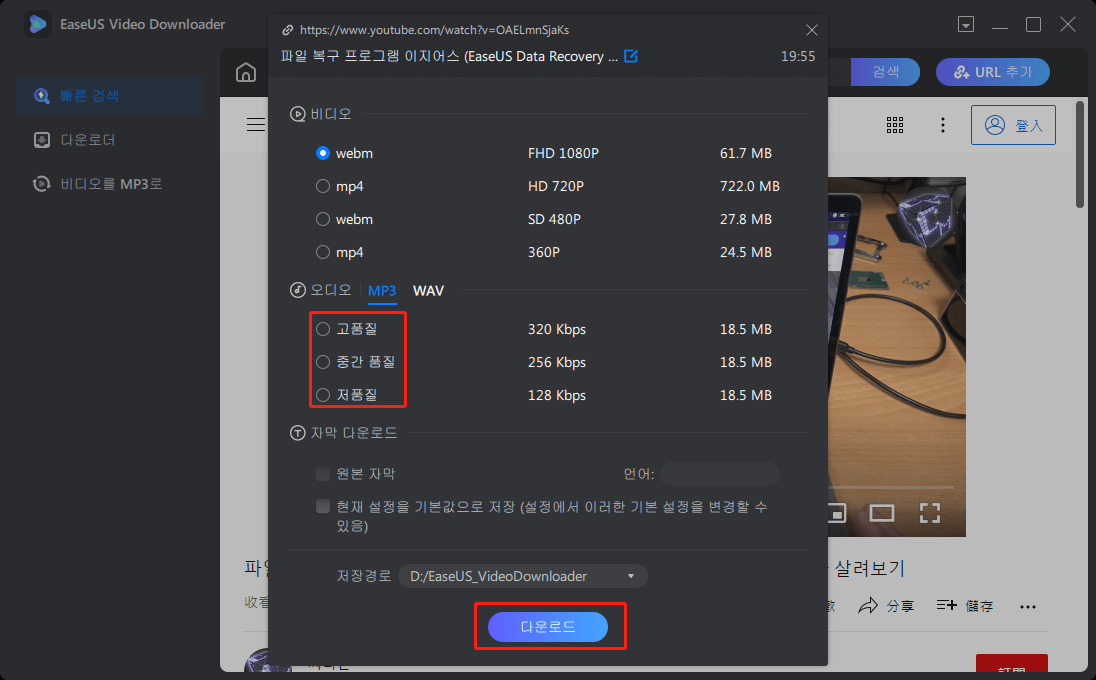
3단계.프로세스가 완료될 때까지 기다렸다가 동영상을 확인하세요. 다운로드 성공한후 동영상을 마음껏 감상하시면 됩니다.
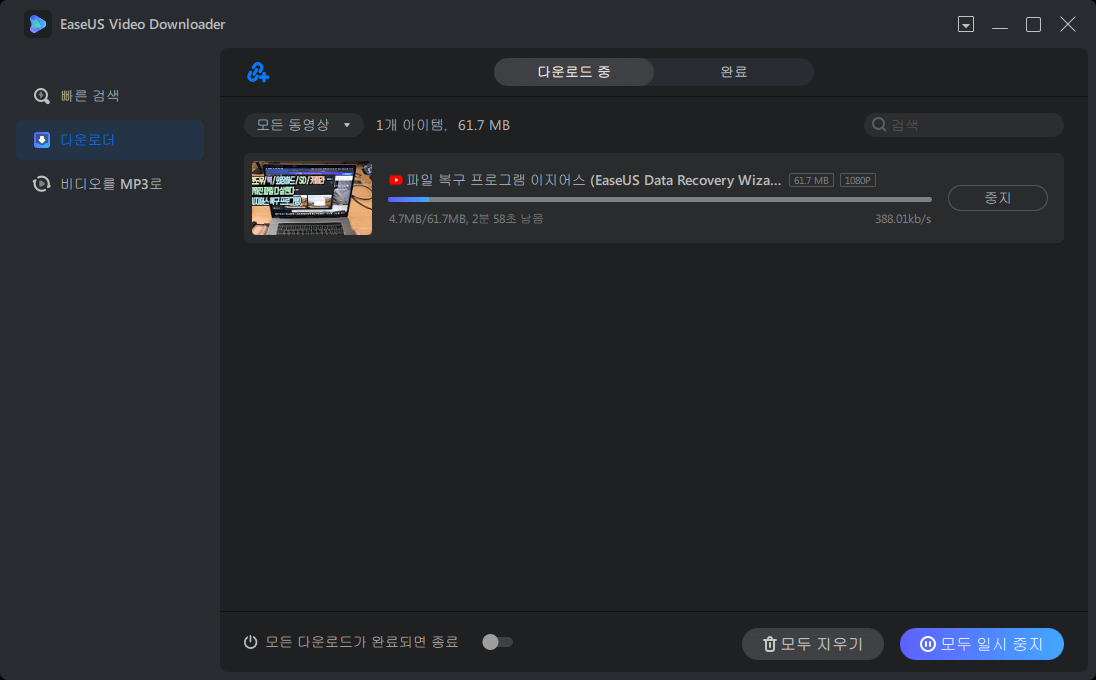
| ✍️면책조항:EaseUS는 저작권을 존중하며 불법 다운로드를 권장하지 않습니다. 다운로드가 합법적인 경우에만 EaseUS 소프트웨어를 사용하실 수 있습니다. 불법 다운로드 행위에 대한 책임은 본인에게 있습니다. 합법적인 방법으로만 소프트웨어를 사용해주세요. |
|
✅ 장점 |
|
❗ 단점
|
방법 2. 스프트웨어 YTD Video Downloader로 영상 다운로드하기
YTD Video Downloader는 전체 재생 목록 및 채널에서 최대 8K의 비디오 품질을 다운로드할 수 있고 모든 비디오를 MP3, MP4 등으로 변환할 수 있는 동영상 다운로더 프로그램입니다.
1단계: 원하는 동영상의 URL을 복사한 후에 검색창에 놓어주세요 .
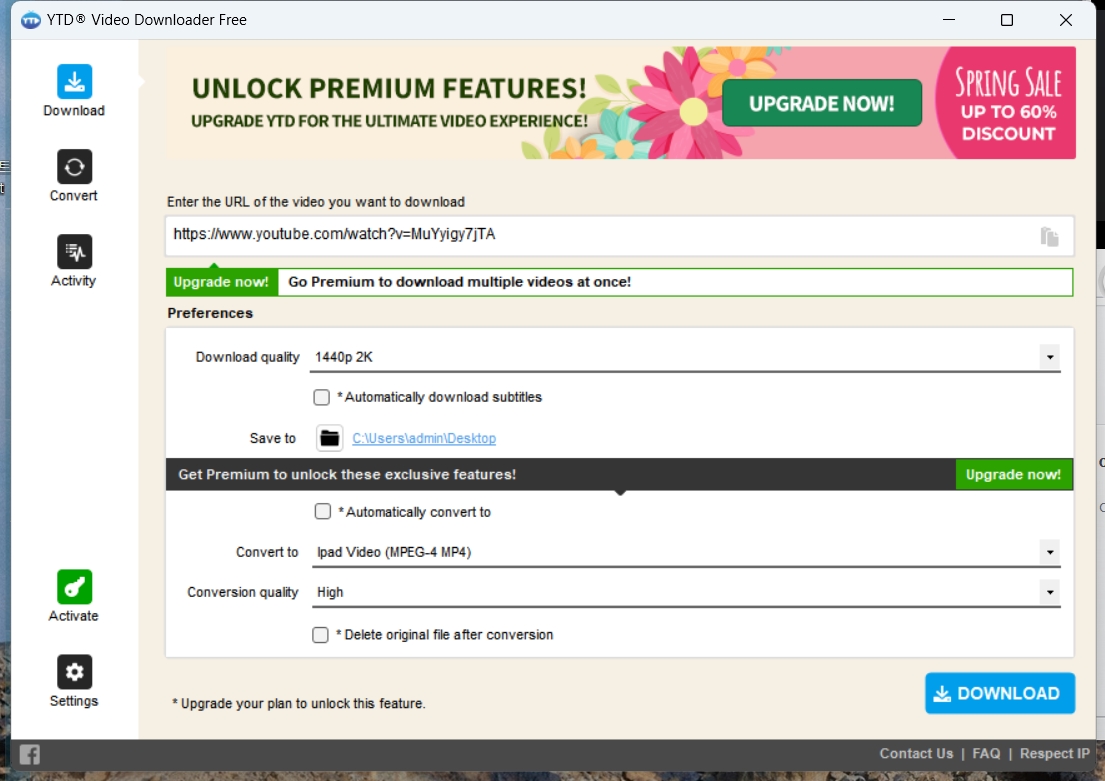
2단계: 원하시는 해상도의 영상을 다운로드하시면 됩니다.
이 프로그램의 장점은 압축없이 최대 8K의 해상도까지 다운로드할 수 있지만 단점은 프리미엄 회원이 아닌 이상 다운로드하는 속도가 많이 제한 되고 있습니다.
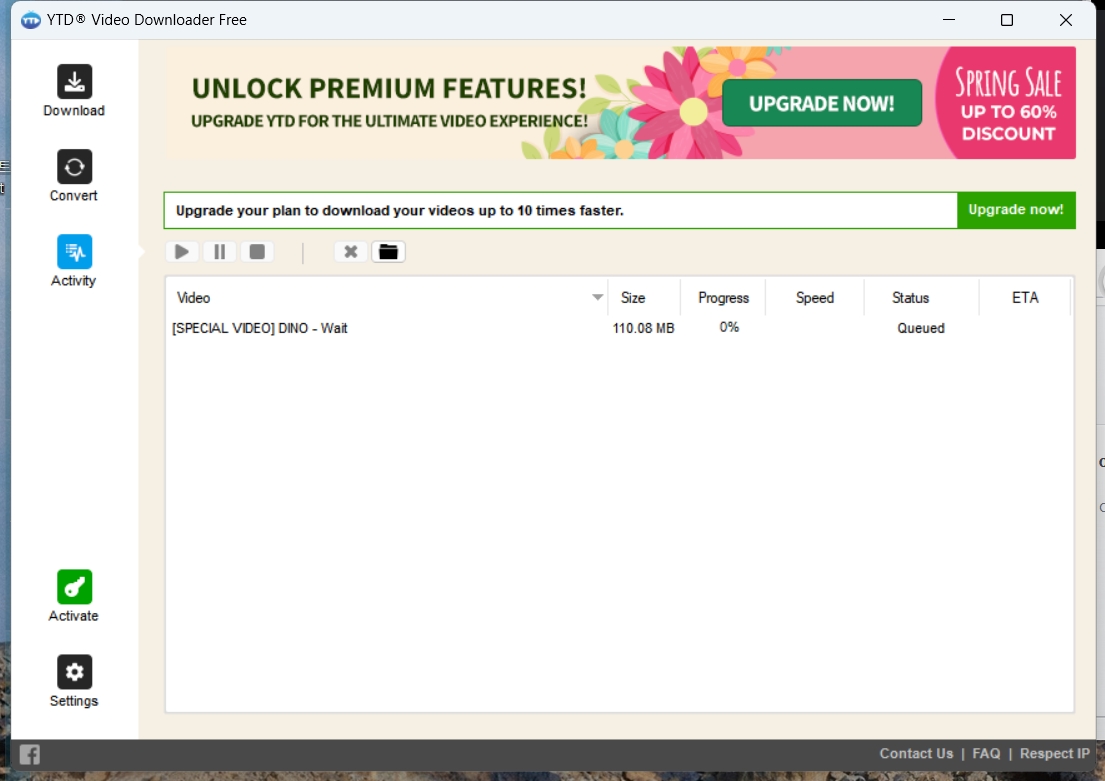
다운로드: ytddownloader.com/
|
✅ 장점
|
|
❗ 단점
|
방법 3. WinX YouTube Downloader로 직캠 저장하기
WinX YouTube Downloader는 유튜브에서 많은 동영상을 바로 다운로드할 수 있는 소프트웨어입니다. 또한 Facebook, DailyMotion, Vimeo, Yahoo 및 기타 옵션과 같은 다른 네트워크 플랫폼에서 멀티미디어를 다운로드하는 데 사용할 수도 있습니다.
1단계: 원하는 동영상의 URL을 복사한 후에 프로그램의 좌측 상단에 있는 'Add Url'에서 URL를 놓어주세요 .
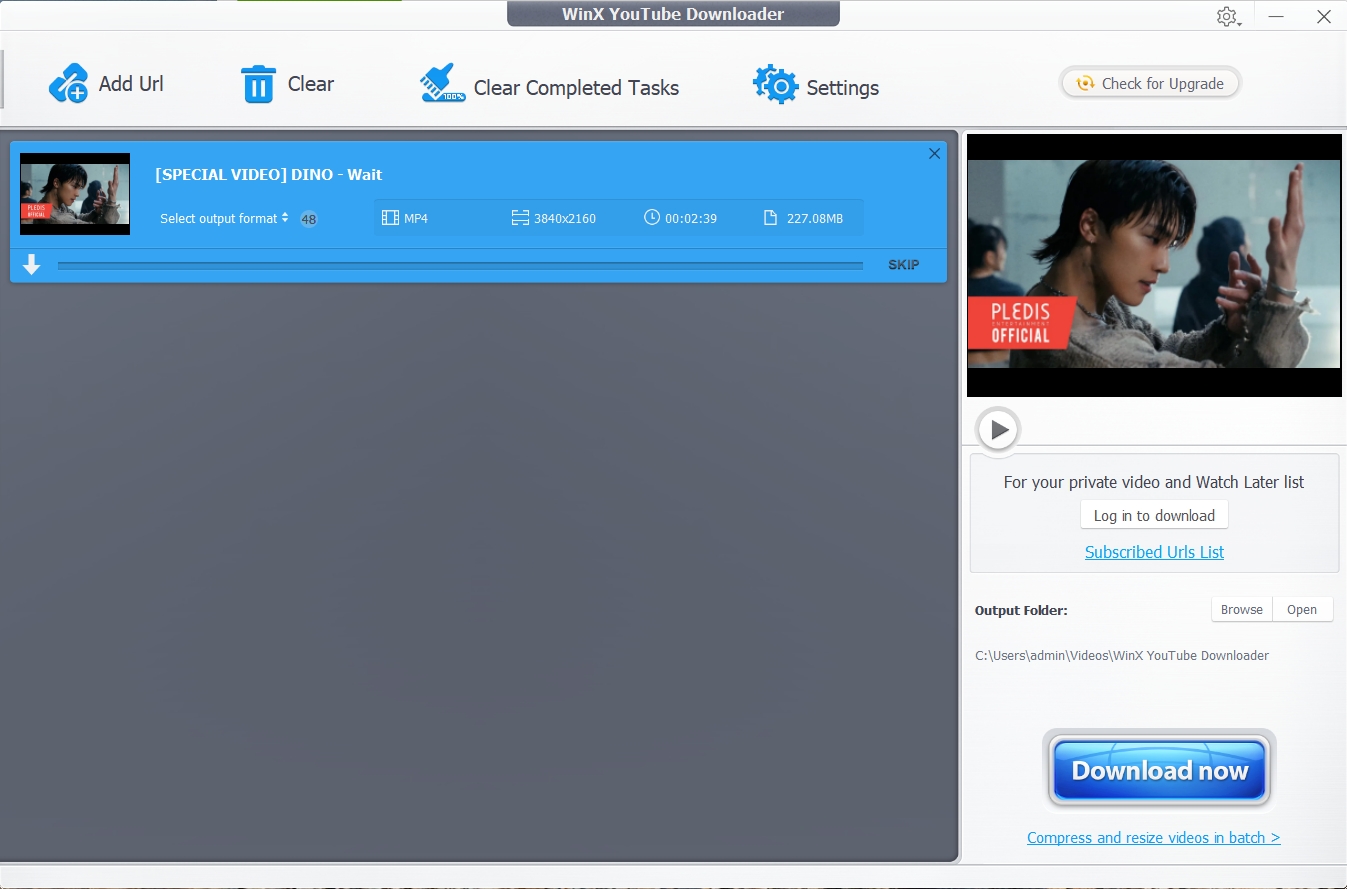
2단계: 원하시는 해상도를 선택한 후 오른쪽 하단에 있는 'Download now' 버튼을 클릭하세요. 최대 4k까지 지원됩니다.
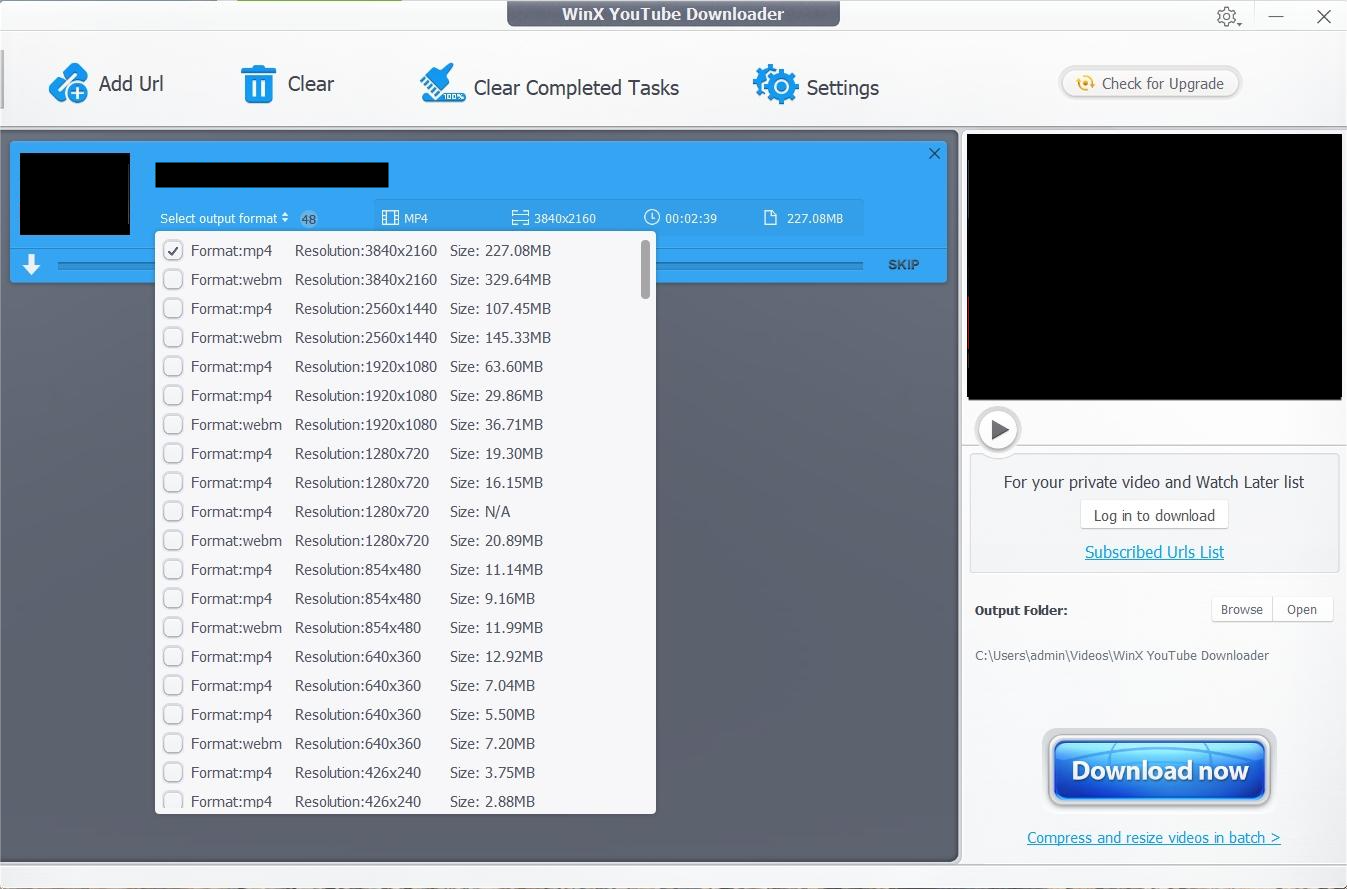
3단계: 다운로드 될 때까지 기다려 주시면 됩니다.
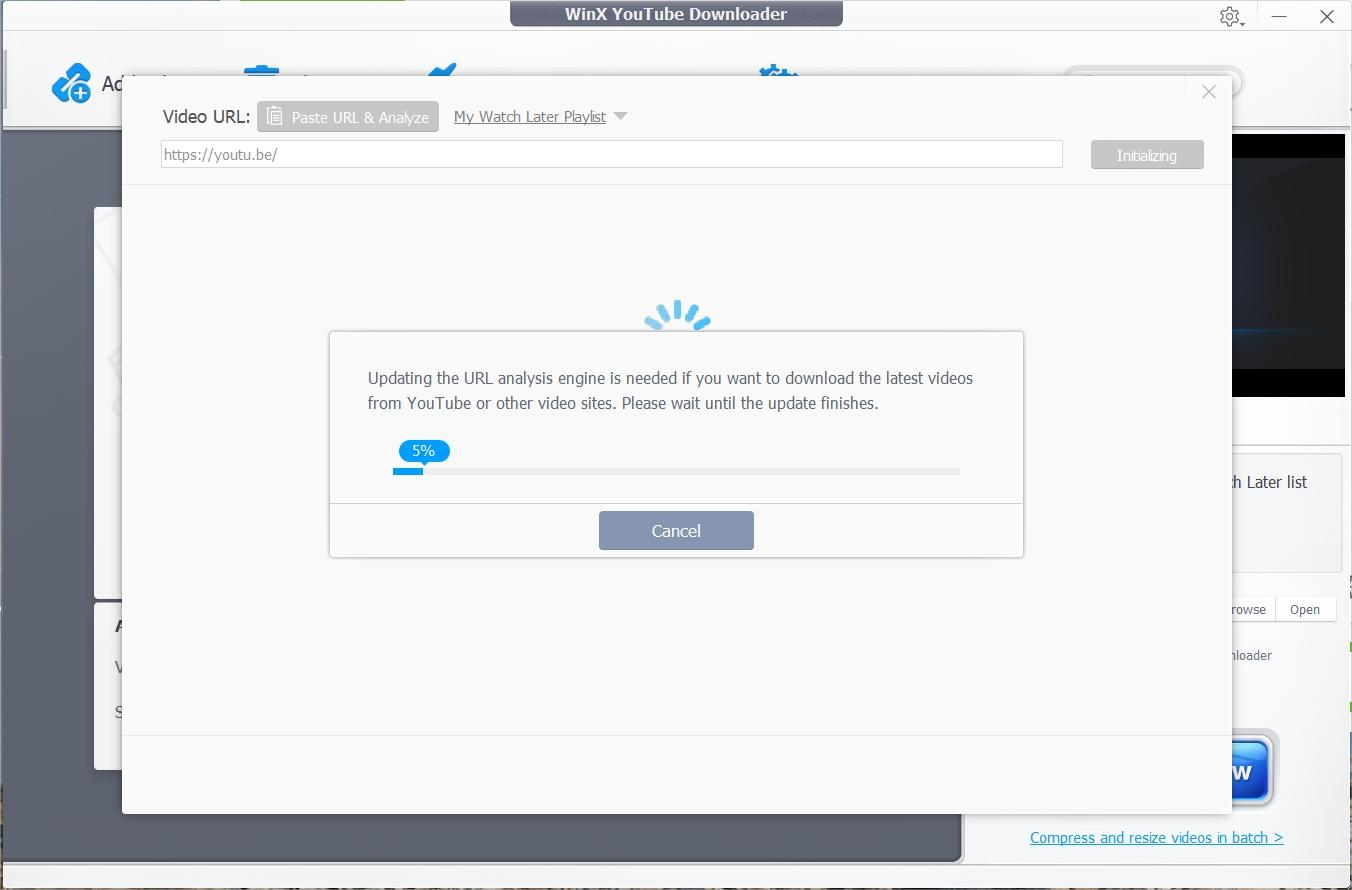
이 프로그램도 마찬가지로 누구나 쉽게 실행할 수 있습니다. 하지만 단점은 현재 한국어를 지원할 수 없는 상태입니다. 영어로 쓰셔야 합니다.
다운로드: winx-youtube-downloader.en.uptodown.com/windows
|
✅ 장점
|
|
❗ 단점
|
플랫폼 영상 다운로드 프로그램간의 비고
여기까지 3개의 프로그램을 소개해 드렸는데 어떤 프로그램을 선택해야 할지 아직 고민 하고 있다면 아래 여러분이 화질, 지원 사이트, 장르, 동시 다운로드 수, 지원 언어의 6가지 면을 살펴 보십시오.
| 프로그램 | 최고 화질 | 속도 | 지원 사이트 | 동시 다운로드 수 | 장르 | 지원 언어 |
| EaseUS 동영상 다운로더 |
HD/4K Ultra HD/4K |
빠름 | 1000+ |
50개 |
동영상,음악, 자막, 재생목록, 채널 | 한국어 외 21종 언어 지원 |
| YTD Video Downloader |
8K |
속도제한 | 50+ |
1개 |
동영상 | 한국어 지원 |
| WinX YouTube Downloader |
4K |
속도제한 | 300+ |
1개 |
동영상 | 한국어 지원 불가 |
마무리
스프트웨어 또는 사이트를 통해 아이돌 직캠 영상이나 멀티미디어를 다운로드하는 것은 그리 복잡한 일이 아니며 누구나 쉽게 할 수 있습니다. 이처럼, 무료로 동영상을 다운로드 받을 수 있는 서비스와 프로그램은 많습니다. 각각의 서비스와 프로그램은 다양한 플랫폼 지원과 품질 옵션을 제공하므로, 각자의 필요에 맞게 선택해서 사용하면 됩니다.
전문적인 지식이 필요없이, EaseUS Video 다운로더는 사용하기 제일 편리한 인터페이스를 제공하면 사용자가 가장 빠른 경로로 원하는 멀티미디어를 고화질로 고속 다운로드 할 수있습니다. 뿐만 아니라, 영상 속 장착되어 있는 자막까지 추출 가능하니 비행기에 있더라도 언어 걱정없이 영상을 즐기 수 있습니다. 덕순이들도 언제 어디서나 아이돌의 예술작품 또는 귀엽고 멋진 순간을 감상하고 싶죠?
Windows PC, 노트북 및 MacBook에 최고의 동영상 다운로더를 지금 다운로드하여 설치하십시오!
FAQ. 동영상 다운로드에 관한 질문
다음은 동영상 다운로드하기 위한 관련 질문입니다. 이러한 문제가 있는 경우 간단한 답변을 확인하십시오.
1. 위 프로그램을 무료로 사용할 수 있습니까?
3가지 프로그램은 모두 무료판과 프리미엄 버전을 제공하고 있습니다. 대부분 무료판이 제한 많으므로 제한이 거의 없는 EaseUS 동영상 다운로더 추천드립니다.
2. 동영상을 다운로드를 하면 포맷을 자동으로 변환하나요?
사용하신 프로그램에 따라 다릅니다. EaseUS 동영상 다운로더 무료판과 YTD Video Downloader인 경우 자동으로 재생 가능한 포맷으로 자동 변환 가능하며 WinX YouTube Downloader 무료판은 기본 형식만 다운로드할 수 있습니다.
3. 동영상 이미 다운로드했는데 재생이 안된다고 하면 어떻게 해결합니까?
예를 들어, 다운로드하시고 재생할 때 "AV1 코덱을 지원하지 않습니다."라고 나타난 알림이 굉장히 많은 사용자들이 보았습니다. 간단하게 2가지 방법이 있는데, 첫째는 마이크로소프트 스토어에서 AV1 Video Extension로 Windows 10 / 11에 AV1 비디오 확장 코덱 추가합니다. 둘째는 다른 영상 플래이어를 다운로드를 하시면 됩니다.
관련 인기글
-
최고의 Windows11/10/8/7용 무료 YouTube 다운로더 앱
![author icon]() Rose/May 27, 2024
Rose/May 27, 2024 -
YouTube 오디오를 고품질로 다운로드하는 4가지 간단한 방법
![author icon]() Yvette/May 27, 2024
Yvette/May 27, 2024 -
![author icon]() Rose/May 10, 2024
Rose/May 10, 2024 -
2024년 최고의 YouTube를 MP4로 변환기 TOP5
![author icon]() Rose/May 27, 2024
Rose/May 27, 2024
